Apple Kimliği parolanızı unuttuğunuzdan mı endişeleniyorsunuz? Endişelenmeyin, bu hepimizin başına gelir ve Apple Kimliği parolanızı nasıl sıfırlayacağınızla ilgili eksiksiz bir eğitimle size yardımcı olmak için buradayım. Bu gönderide verilen Apple Kimliği parolanızı sıfırlamanın tüm yolları, durumu tam olarak anlayabilmeniz için tarafımdan kapsamlı bir şekilde test edilmiştir. Ayrıca, yüzde 99 başarı oranına sahip Apple Kimliği parolanızı sıfırlamak için ek bir teknik ekledim. Bunun dışında herkesin izleyebileceği diğer teknolojik olmayan yollar da ayrıntılı olarak anlatılmıştır.
Apple Kimliği Parolanızı Sıfırlamak İçin Neye İhtiyacınız Var?
- iPhone veya iPad.
- Cihazınıza erişiminiz yoksa Apple Kimliği kimlik bilgilerinizi bir tarayıcıdan sıfırlayabilirsiniz.
- Kayıtlı cep telefonu numarası.
- Aktif bir İnternet bağlantısı.
Kimlik bilgilerini başka bir cihazdan sıfırlayabilirsiniz, ancak aynı Apple Kimliği ile oturum açılmalıdır. Size Apple Kimliği parolanızı sıfırlamanın birkaç yolunu göstereceğim ve herhangi bir sınırlama hakkında endişelenmenize gerek kalmayacak.
iOS cihazında Apple Kimliği parolasını sıfırlayın
Apple hesabı şifrenizi iOS cihazınızdan değiştirebilirsiniz ve bir tarayıcıya veya macOS makinesine ihtiyacınız yoktur.
- Ana ekranda “Ayarlar”a dokunun.
- Apple hesabına dokunun.
- Devam etmek için “Şifre ve Güvenlik”e dokunun.
- “Şifreyi Değiştir” seçeneğine dokunun.
- Boş alana yeni bir şifre girin.
- İkinci alana şifreyi tekrar girin.
- Sağ üst köşede bulunan “Değiştir”e dokunun.
- Parola değişikliğini Parola ile onaylayın.
- Apple hesabı şifresi değişti.
iPhone’da geçerli Apple Kimliği parolasını girmeniz ve parolayı iPhone kilit ekranı parolasıyla sıfırlamanız gerekmez. Bu nedenle, unutulmuş Apple Kimliği kimlik bilgileri hakkında endişelenmenize gerek yok.
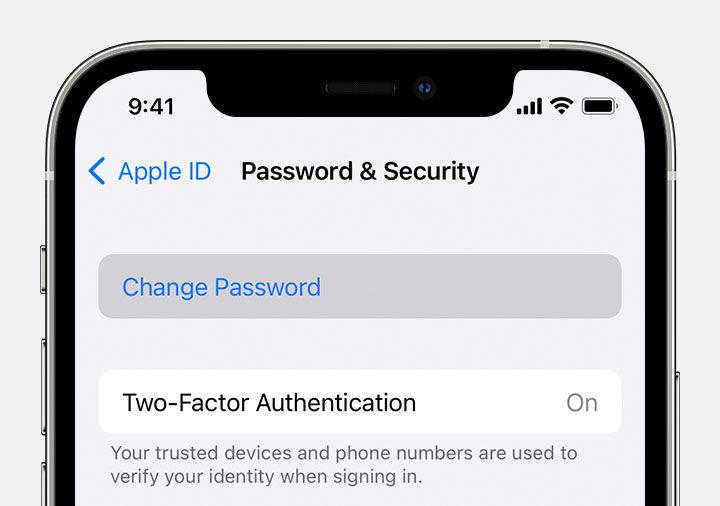
Masaüstü/Dizüstü Bilgisayarda Apple Kimliği Parolasını Sıfırla
Kullanıcıların çoğu, iPhone kurulumu veya iCloud kilidi sırasında Apple Kimliği parolasını sıfırlar. Milyonlarca mevcut iOS cihazı sahibinin ikincil bir iPhone veya iPad’i yok ve resmi web sitesinin kullanışlı olduğu yer burası. İşlem için Windows, macOS ve Linux makinelerini kullanabilirsiniz. Elbette, web sitesi Firefox, Edge, Chrome, Valvidi, Opera, Safari ve daha fazlasında mükemmel çalıştığı için tarayıcı hakkında endişelenmenize gerek yok.
Apple Destek Uygulamasını Kullanarak Apple Kimliği Parolasını Sıfırlayın
Geliştiriciler Apple Destek uygulamasını oluşturdu ve App Store’da mevcut. Bu resmi bir iOS uygulamasıdır, bu nedenle güvenlikten ödün verme konusunda endişelenmenize gerek yoktur.
- Apple Destek uygulamasını açın.
- Devam etmek için “Şifre ve Güvenlik”e dokunun.
- Seçeneklerde “Apple Kimliği Parolasını Sıfırla” seçeneğine dokunun.
- Ekrandaki “Başlat” düğmesine dokunun.
- Hesabı seçin ve diğer Apple Kimliği kimlik bilgilerini sıfırlayabileceksiniz.
- iPhone kilit ekranı parolasını girin.
- Parolayı girin, ardından doğrulayın ve ardından sağ üst köşede bulunan “İleri”ye dokunun.
- Ekranda bir onay mesajı ve kayıtlı e-posta adresi alacaksınız.
- Gösterge tablosuna dönmek için “Devam”a dokunun.
iPhone veya iPad’de Apple hesap parolanızı veya farklı bir hesap parolanızı başarıyla değiştirdiniz. Evet, iOS cihazları ve modelleri için endişelenmenize gerek yok. iforgot.apple ID kilit açma web sitesinden parolanızı nasıl sıfırlayacağınızı gösterdiğim sonraki öğreticiyi kaçırmayın.
iforgot.apple ID Unlock kullanarak senkronize edilmiş cihazda Apple ID şifresini sıfırlayın
Birçok kullanıcının iPhone ile birlikte bir Mac veya iPad’i vardır. Aynı hesapla senkronize edilmiş başka bir cihazınız varsa, Apple Kimliği parolanızı sıfırlayabilirsiniz. Senkronize edilmiş bir iOS cihazında şifreyi nasıl sıfırlayabileceğinizi size göstereyim.
- com’a gidin.
- Eşleştirilmiş iOS cihazının e-posta adresini veya Apple Kimliğini girin, ardından “Devam” seçeneğine dokunun.
- Apple kimliğiyle ilişkili telefon numarasını girin veya iPhone’a takın, ardından “Devam” düğmesine dokunun.
- Ekranda bir açılır pencere belirir ve “İzin Ver” düğmesine dokunun.
- Daha fazla ilerlemek için iPhone şifrenizi girin.
- Yeni şifreyi girin, ardından şifreyi doğrulayın ve devam etmek için “İleri”ye dokunun.
- Apple Kimliği parolası değiştirildi.
Böylece, senkronize edilen cihazdan Apple Kimliği şifresini başarıyla değiştirdiniz. Mac sahipleri aynı şeyi macOS makinesinden de yapabilir. Cupertino merkezli şirketin, bir iPhone, iPad veya Mac bilgisayar olmadan kimlik bilgilerini sıfırlayabilmeniz için özel bir iforgotapple.com web sitesi oluşturmasına şaşırdım.
iOS cihazında kurtarma kişisi ekle
Küresel bir medeniyette yaşıyoruz ve her şeyi ezberlemek kolay değil. Cupertino merkezli şirket bunu düşündü ve kurtarma işlemini daha hızlı yapabilmeniz için bir seçenek ekledi. Aklınızın Apple hesabı kimlik bilgilerini unutmasını ve iforgot.apple.com kilit açma web sitesini ziyaret etmesini beklememelisiniz.
- Apple hesabı kimlik bilgilerinizi daha hızlı sıfırlayabilmeniz için kurtarma kişisini nasıl ekleyeceğinizi göstereyim.
- Ana ekranda “Ayarlar”a dokunun.
- Apple hesabına dokunun.
- Devam etmek için “Şifre ve Güvenlik”e dokunun.
- Devam etmek için “Hesap Kurtarma”ya dokunun.
- Mevcut seçeneklerden “Kurtarma Kişisi Ekle”ye dokunun.
- “Kurtarma Kişisi Ekle” düğmesine dokunun.
- Listeden bir kişi seçin ve yalnızca Mac, iPhone ve iPad kullanıcılarını seçmelisiniz.
- Bir iPhone kullanıcısı ekledim. Onaylamak için “Ekle”ye dokunun.




[…] View On WordPress […]